编辑:系统城
2014-11-13 16:38:00
来源于:系统城
1. 扫描二维码随时看资讯
2. 请使用手机浏览器访问:
http://wap.xtcheng.cc/xtjc/933.html
手机查看
Win7系统下,除了设置管理员账户之外,还有来宾账户,即guest用户,有些朋友电脑上存有重要文件资料,为了避免他人使用电脑进行破坏,想要禁止其他用户登录系统,这该怎么操作呢?
Win7系统屏蔽多用户同时登录的步骤:
1、在键盘上按“WIN+R”,打开运行界面,输入“Secpol.msc”,打开本地安全策略。如图1所示
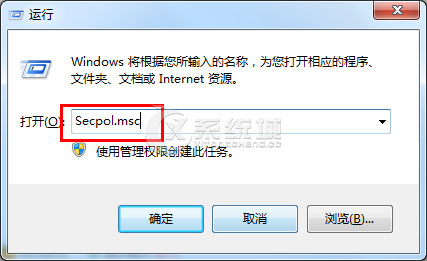
图1 输入“Secpol.msc”
2、在本地安全策略界面中,打开“本地策略”,选“用户权限分配”,并在右侧窗口中找到“允许本地登录”。如图2所示
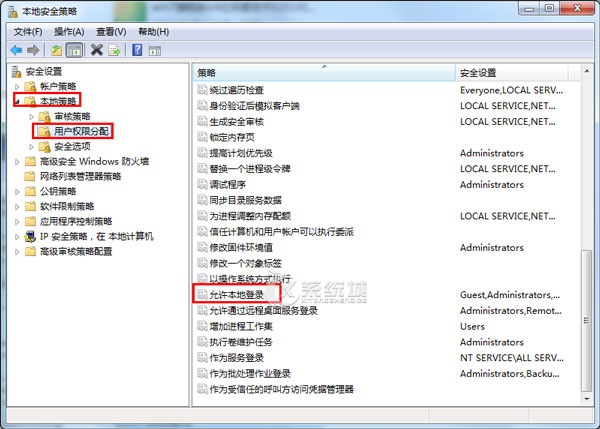
图2 允许本地登录
3、双击“允许本地登录”,在属性界面中,除了“Administrators”用户,删除其余的的用户。如图3所示
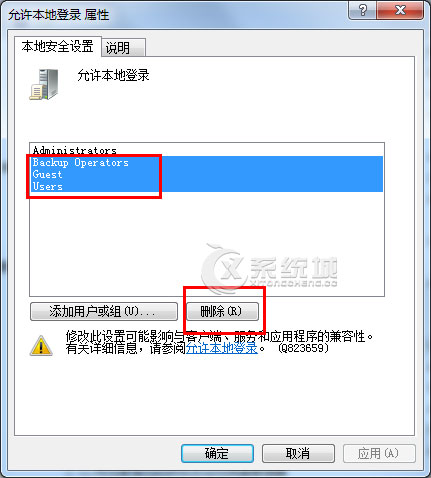
图3 删除其余的的用户
4、回到用户权限分配界面,找到“拒绝本地登录”并双击,将guest用户删除。如图4所示
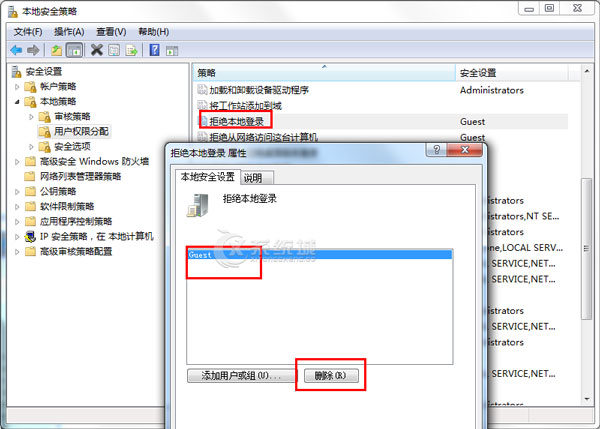
图4 将guest用户删除
Win7系统下屏蔽多用户登录的方法主要是通过删除来宾账户,禁止来宾账户本地登录的原理来实现的,操作并不能,不希望他人通过来宾账户登录Win7系统的用户可以试试上述方法。

微软推出的Windows系统基本是要收费的,用户需要通过激活才能正常使用。Win8系统下,有用户查看了计算机属性,提示你的windows许可证即将过期,你需要从电脑设置中激活windows。

我们可以手动操作让软件可以开机自启动,只要找到启动项文件夹将快捷方式复制进去便可以了。阅读下文了解Win10系统设置某软件为开机启动的方法。

酷狗音乐音乐拥有海量的音乐资源,受到了很多网友的喜欢。当然,一些朋友在使用酷狗音乐的时候,也是会碰到各种各样的问题。当碰到解决不了问题的时候,我们可以联系酷狗音乐

Win10怎么合并磁盘分区?在首次安装系统时我们需要对硬盘进行分区,但是在系统正常使用时也是可以对硬盘进行合并等操作的,下面就教大家Win10怎么合并磁盘分区。